Win10重装不见我的电脑图标解决方案
1. 检查桌面图标设置
我们需要检查桌面图标的设置。在 Win10 系统中,桌面图标的显示可以通过以下步骤进行设置:
1.1. 在桌面空白处右键单击,选择“个性化”。
1.2. 在左侧菜单中选择“主题”。
1.3. 在右侧的“桌面图标设置”部分,点击“更改桌面图标”。
1.4. 在弹出的窗口中,勾选“计算机”选项,然后点击“确定”。
2. 重建桌面图标缓存
如果上述方法无法解决问题,我们可以尝试重建桌面图标缓存。以下是操作步骤:
2.1. 打开“文件资源管理器”。
2.2. 在地址栏输入 `%UserProfile%\AppData\Local`,然后按回车键。
2.3. 找到并删除 `IconCache.db` 文件。
2.4. 重启计算机。
3. 使用 PowerShell 命令恢复图标
我们还可以使用 PowerShell 命令来恢复桌面图标。以下是操作步骤:
3.1. 右键单击“开始”按钮,选择“Windows PowerShell(管理员)”。
3.2. 在 PowerShell 窗口中,输入以下命令并按回车键:
```powershell
Remove-Item -Path C:\Users\你的用户名\AppData\Local\IconCache.db -Force
```
3.3. 重启计算机。
4. 检查系统文件完整性
如果以上方法都无法解决问题,可能是系统文件出现了问题。我们可以使用系统文件检查器(SFC)来检查并修复系统文件。以下是操作步骤:
4.1. 右键单击“开始”按钮,选择“Windows PowerShell(管理员)”。
4.2. 在 PowerShell 窗口中,输入以下命令并按回车键:
```powershell
sfc /scannow
```
4.3. 等待扫描和修复过程完成,然后重启计算机。
5. 考虑重装系统
如果以上方法都无法解决问题,可能是系统出现了严重问题。在这种情况下,我们可以考虑备份重要数据后,重新安装 Windows 10 系统。
通过以上五个步骤,我们可以尽可能地解决 Win10 重装后不见我的电脑图标的问题。希望这些解决方案能够帮助到大家。
 系统国度
系统国度
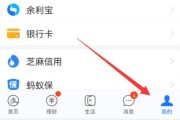

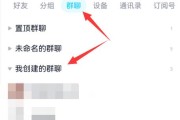

发表评论:
◎欢迎参与讨论,请在这里发表您的看法、交流您的观点。